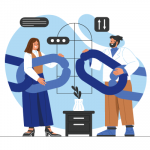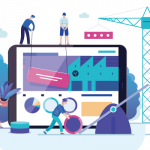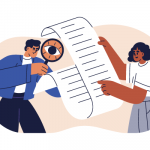SEO
更新日2025年12月09日
公開日2024年4月19日
類似画像検索サイトおすすめ21選!Googleで写真・イラストを探す方法も徹底解説
Webサイトに使う画像が手元にない時、役に立つのが画像検索エンジンや画像共有サイトなどです。
特にイメージに近い写真がある場合は、類似画像検索が欠かせません。
しかし、実際に利用する場合には、著作権などを確認するなどの注意が必要です。
そこでこの記事では、おすすめの画像検索サービスや、類似画像を探すやり方などをお伝えします。
また、利用時に気を付けることや、よくある質問などもまとめたので参考にしてください。
大手企業も続々導入中!
多機能型 検索順位チェックツール「Nobilista(ノビリスタ)」

Nobilistaは、365日完全自動で大量の検索キーワードの順位を計測するSEOツールです。
※7日間の無料トライアル実施中
検索エンジンのランキング!日本・世界のシェア率を一覧で紹介!
画像検索とは
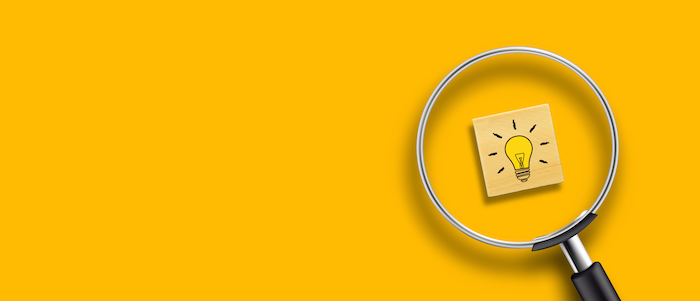
画像検索とは、自分が欲しい写真やイラストをネットの中から検索することです。
名前や色などで絞り込めば、さらに好みのものを選べるでしょう。
画像検索は大きく分けて、以下の3種類があります。
- 画像共有サイト
- 画像検索エンジン
- 逆引き画像(類似画像)検索エンジン
それぞれ違いがあるので、使い分けましょう。
画像共有サイト
画像共有サイトは、一般の人や企業などから写真を集め、そこにキーワードタグを付けて管理・公開しているサイトです。
個々の画像は、無料で使えるものから有料のものまで様々あります。
民間の場合は有料がメインですが、一部を無料で公開しているケースもあるので、サイトの利用規約を確認しましょう。
一方、無料のサイトは博物館や行政組織の運用が多くなっています。
最近ではAIによる言語解析の導入も進み、人気順や新作順などで結果を並び替えられるサイトも増えているのが特徴です。
また、全ての写真にしっかりとした情報が掲載されており、安心して利用できるのがメリットです。
完全に著作権フリーの画像や、Webページの記事のみに使える画像などを分けて検索できるサイトもあります。
デメリットは、そのサイトにある画像しか検出されないことです。
しかし現在では、幾つかのサイトをターゲットにして横断検索できるサービスも出ています。
画像検索エンジン
Googleなどでも写真やイラストなどの画像検索サービスが利用できます。
一般的な検索でも、結果画面に画像が一部出てきますが、検索画面のメニューを「画像」にすると、結果が全面に出てくるのです。
下記は「富士山」で検索した場合の、検索結果の一覧です。
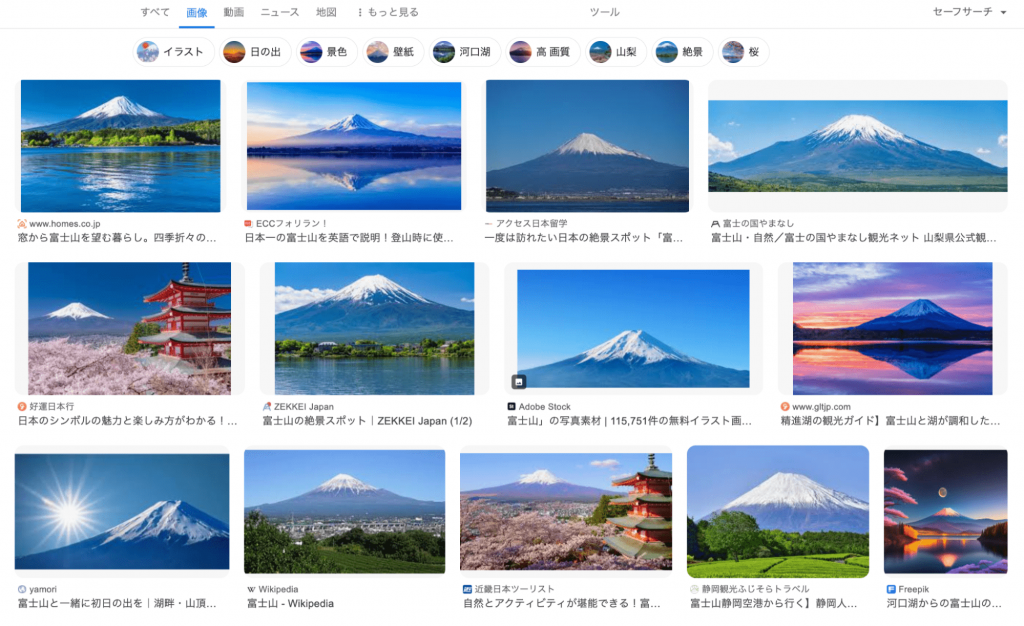
これは一般的な検索サービスの画像版ですが、厳密には検索アルゴリズムなどが異なります。
画像検索エンジンでは多くの場合、画像共有サイトでは可能な、著作権などの情報確認までは出来ません。
その画像がどこから来たか知りたい場合は、次の逆画像検索エンジンを使いましょう。
Googleアルゴリズムとは?仕組みやランキング要因、アップデートの歴史を解説
逆引き画像(類似画像)検索エンジン
逆画像検索エンジンは、目の前の写真がどこから来たかを検索できるエンジンです。
また、そのものズバリではなくても、似た感じの画像を探したい時にも活用できます。
逆画像検索エンジンでは、特定の画像を使ってオリジナルを検索でき、それによって画像の利用に問題がないかを確認できます。
よくあるのは、Webサイトで見た画像を逆検索し、その画像を配布している画像共有サイトを探すことです。
そこで著作権の情報などを確認してダウンロードすれば、問題なく画像を使えます。
類似画像検索を使うメリット
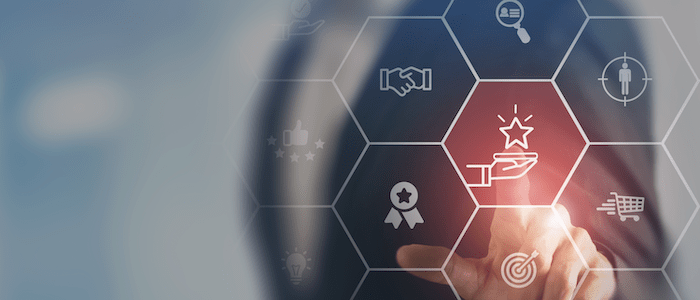
写真やイラストなどの類似画像検索は、下記のような場合にメリットを発揮します。
- キーワードで画像を探せる
- 商品名や人物の名前が分かる
- 画像の元情報が分かる
- 似てる画像を探せる
- 写真の盗用を発見できる
- その他、様々な写真を発見できる
キーワードで画像を探せる
かつては、あらかじめ設定されたキーワードに一致するかどうかで画像を検索するのが一般的でした。
しかし現在では、AIを活用したフリーワード検索が普及し、関連画像の自動提案も充実しています。
さらに、ユーザーがどのような画像にアクセスしたかという履歴も取得できるため、検索結果のマッチング精度は以前より大幅に向上しています。
以下は「犬」と入力した際の検索結果の例です。
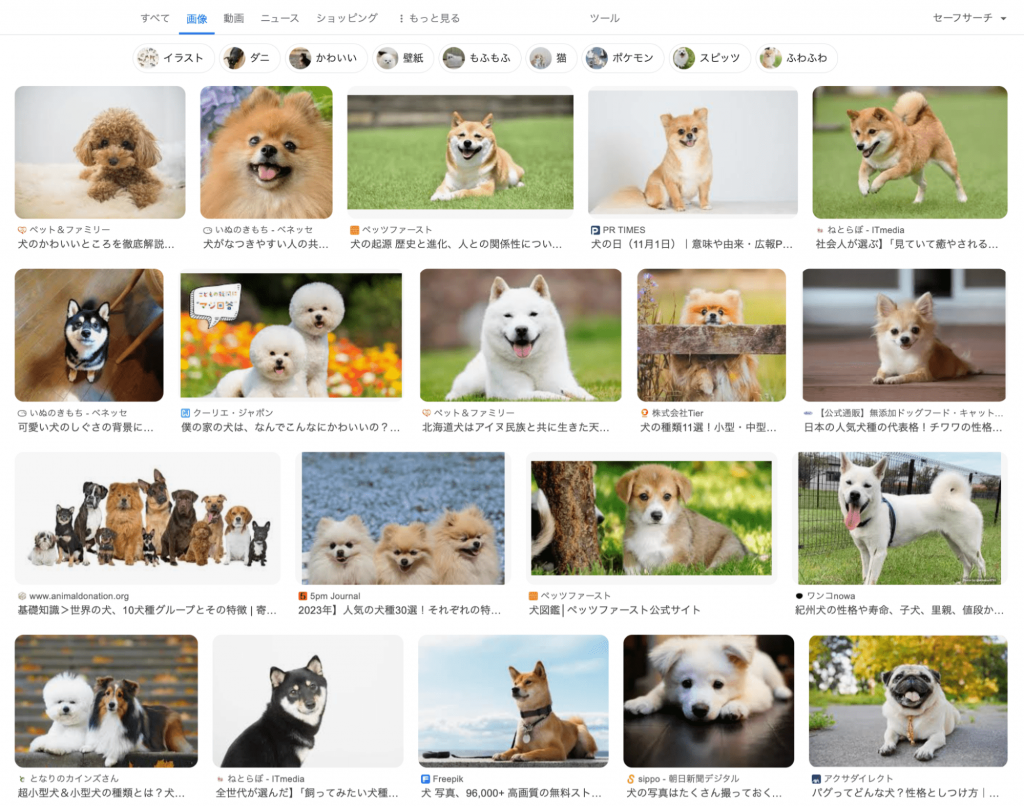
Webで記事を公開する場合、記事や段落ごとにサムネイル画像を置くのは今や当たり前です。
より迅速に、より的確な写真を探すためには、画像サイトは欠かせません。
商品名や人物や場所が分かる
画像や、画像に写っているものの名称や型番などが分かります。
例えば、インテリアの写真を使って類似画像を検索すれば、そのインテリアの品番まで分かるかもしれません。

上記の画像を検索エンジンにアップロードして検索すると、以下のように類似画像が表示されます。
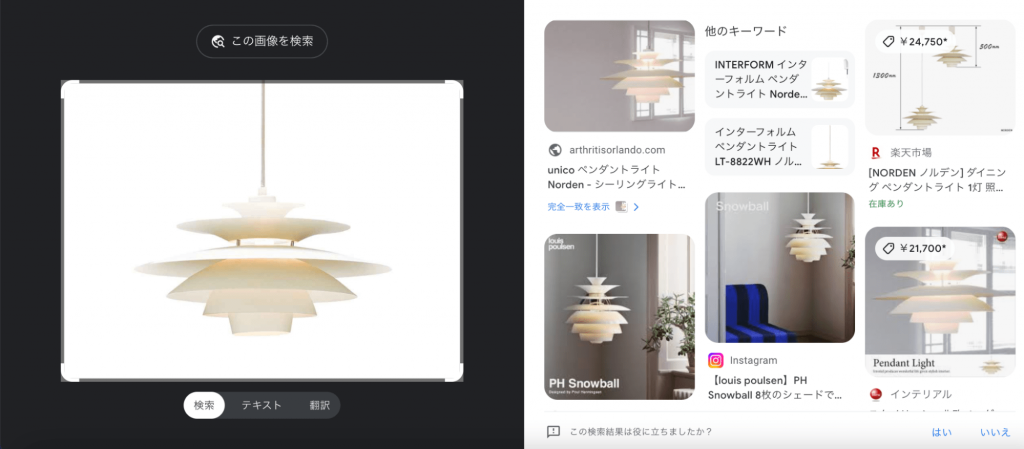
そしてここから、この商品の名称や品番が「LT-2705 スタイリッシュ北欧ペンダントライト1灯(LED対応)」であることが分かります。
ドラマや映画で出演者が着ていた服なども対象です。
それらが分かれば、画像元のECサイトなどで購入することもできるでしょう。
俳優や政治家などの写真も、ネットで公開されていれば、それが誰かが分かります。
他にも、植物や動物などの写真はあるものの、名前が不明な場合にも有効です。
場所や映画、漫画や絵画など多彩なテーマで検索できます。
拾い画の元情報が分かる
たまたま拾った画像のオリジナル情報を探せます。
例えば、他のWebサイトで使いたい写真があった場合に役立つでしょう。
・元画像
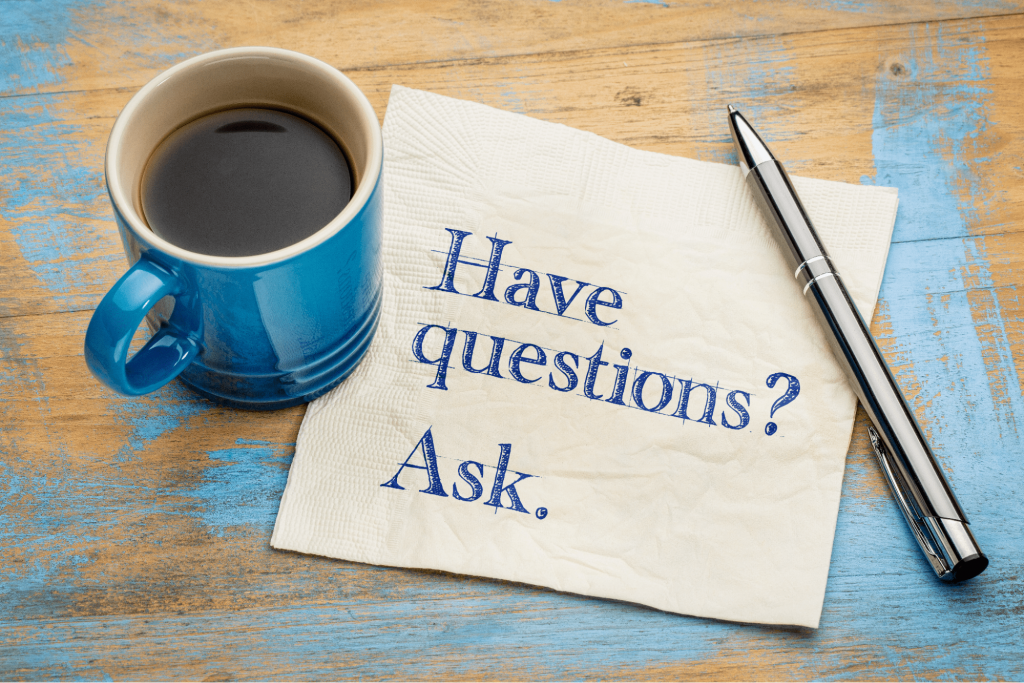
・検索結果
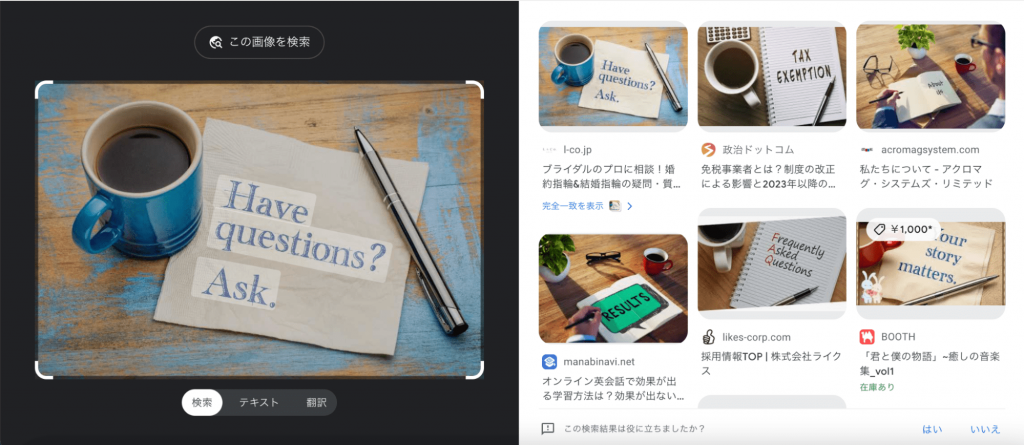
情報を扱うWebサイトやブログが画像だった場合、画像の下などにリンクを貼り、そこにクレジットを明記することもできます。
似てる画像を探せる
自分が使いたいと思ったイメージに近い写真は見つかっている。
しかし、著作権などの理由で、それがそのまま使えないことも考えられるでしょう。
そんな時、類似画像検索が有効なのは明らかです。
サンプル画像と似たイメージの画像を、たくさん提案してくれます。
・元画像

・検索結果
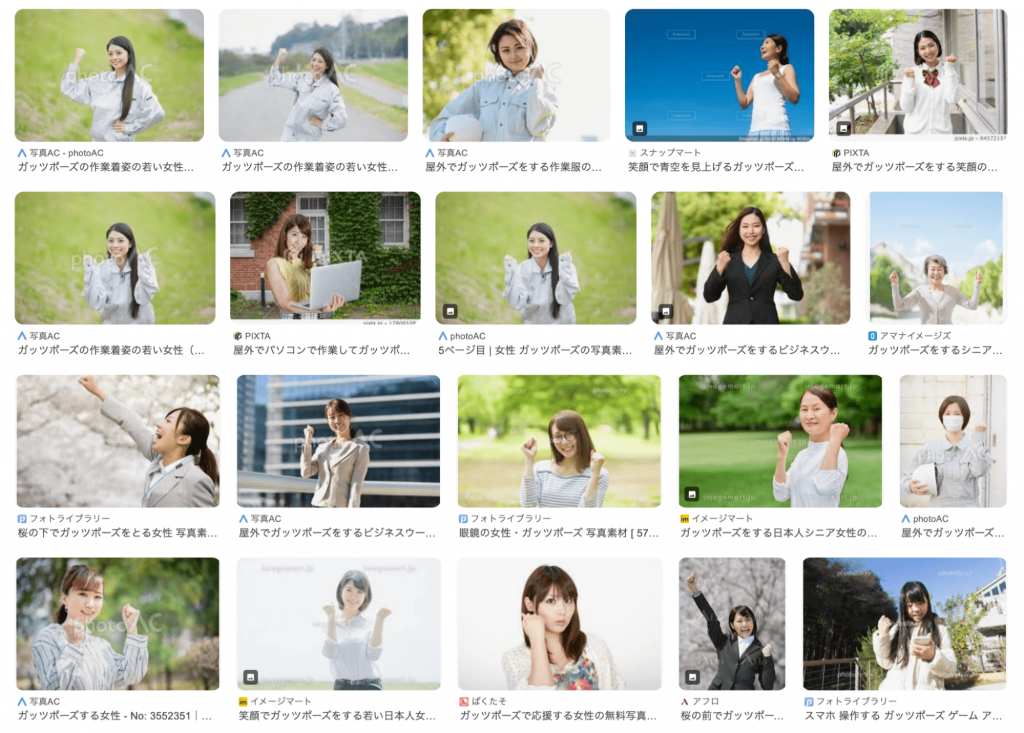
画像検索サイトでは、類似画像を積極的に提案してくれることも多いものです。
そのものズバリの画像も良いですが、あえて少し外したものが欲しい時もあるでしょう。
そんな時に使えます。
写真の盗用を発見できる
自分のWebサイトで使用した写真が、他のサイトに無断で利用されるケースは珍しくありません。
著作権を放棄していない限り、こうした行為は違法にあたり、適切な対応が求められます。
このような不正利用を発見するためにも、類似画像検索は欠かせません。
たとえば、自分の顔写真をプロフィールに使っている場合、偽アカウントの発見にも役立ちます。
また、写真の盗用を見つけた際は、必ずしも削除を求めるだけが最善策とは限りません。
利用を許可する代わりに、出典として自分のサイトへの被リンクを設置してもらえば、SEOの観点からプラスに働く可能性があります。
被リンクとは?SEO効果や増やし方、自分で獲得する方法
その他、様々な写真を発見できる
画像検索は、下記のような用途にも使えます。
- 観光地や国名:
特定の観光地や国名を使うと、その土地の見どころが分かります - 建物や風景:
写っている対象がどこにあるかが分かります - 自作の作品やロゴ:
既に世間に発表されているデザインが自作と被っていないかが分かります - 料理の写真:
その料理名やレシピ、提供している店名などが分かります - 一部だけが写った写真:
本体全体の写真が分かります
画像検索サイトおすすめ20選

ここでは国内外の画像検索サービスを紹介します。
元が海外のサイトでも日本語化されているケースも増えているので、積極的に活用するようにしましょう。
画像検索サイト
Web全体から広く写真やイラストなどの画像を検索してくれるサービスです。
多くの場合、検索エンジンから補完的に提供されています。
Google画像検索
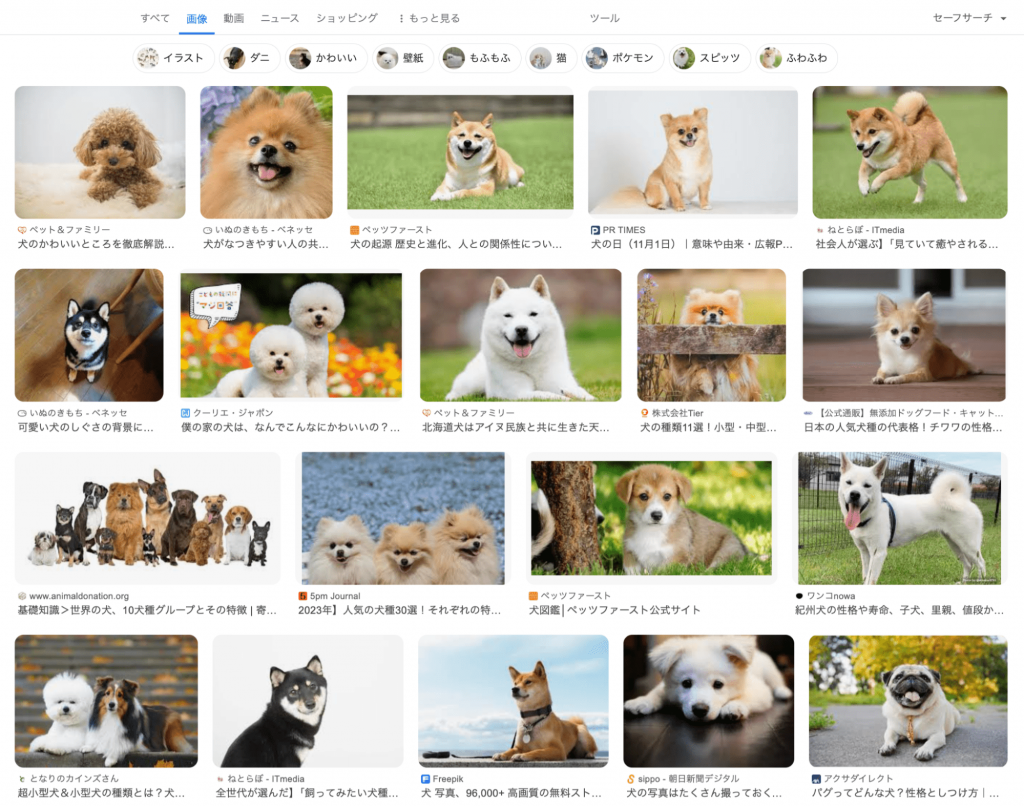
Googleは検索エンジンの最大手ですが、画像検索でもその存在感は抜群と言えます。
「Google画像検索」は、2001年7月にリリースされた老舗のサービスです。
検索された画像は、写真・漫画・クリップアート・イラストなどに分類されます。
さらに結果画面で追加の条件を設定すると、画像を詳しく絞り込めるので便利でしょう。
検索の方法はテキストだけではありません。
欲しいタイプに近い画像があれば、それを元に類似する画像も検索できます。
Yahoo画像検索
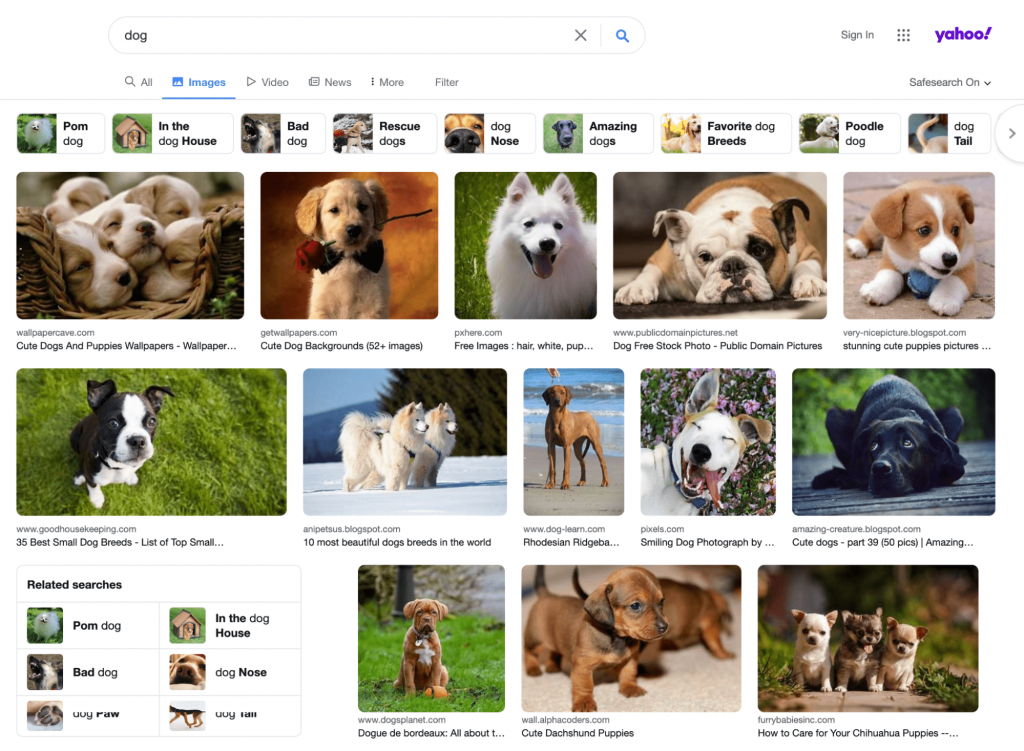
Yahooでも画像検索エンジンを提供しています。
このツールはGoogle画像検索に似ていますが、アルゴリズムが異なるため、結果には少しの差が出るでしょう。
Yahoo画像検索では色やサイズ、ライセンスなどで結果を絞り込むことができます。
Bing画像検索
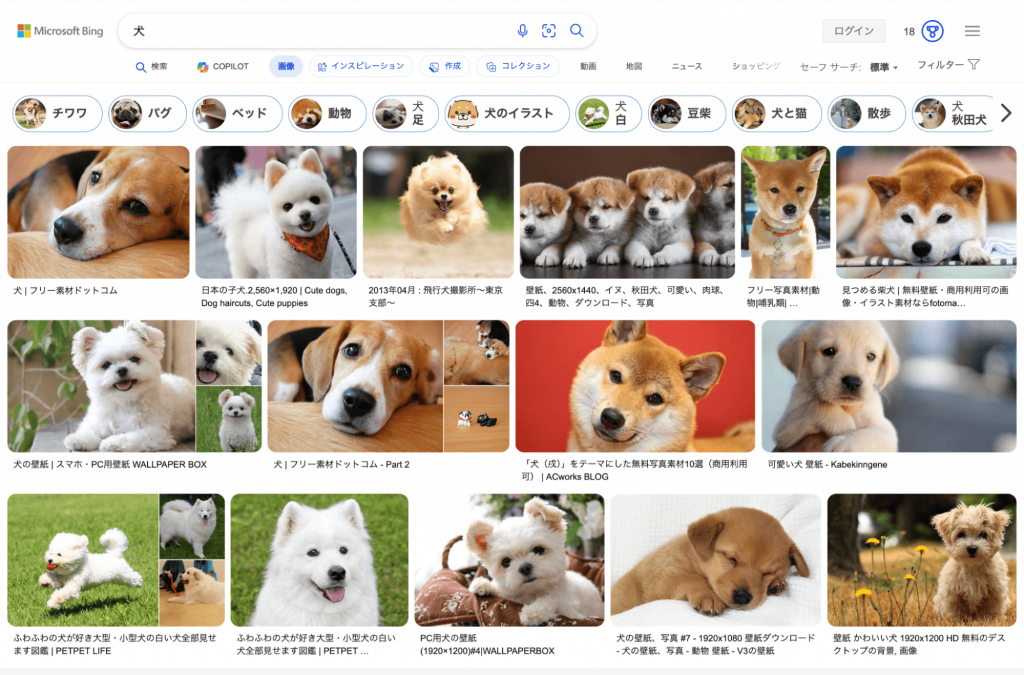
Google、Yahooに並ぶ検索サービスであるBingも、画像検索機能を備えています。
レイアウトや機能はGoogle画像検索に近く、結果も似通っているのが特徴です。
Bing画像検索では「人物フィルター」を利用できます。
この機能では「頭だけ」「顔と肩まで」などで人物の写真を絞り込めるので、人物の写真を探してる時には活用しましょう。
Yandex画像検索
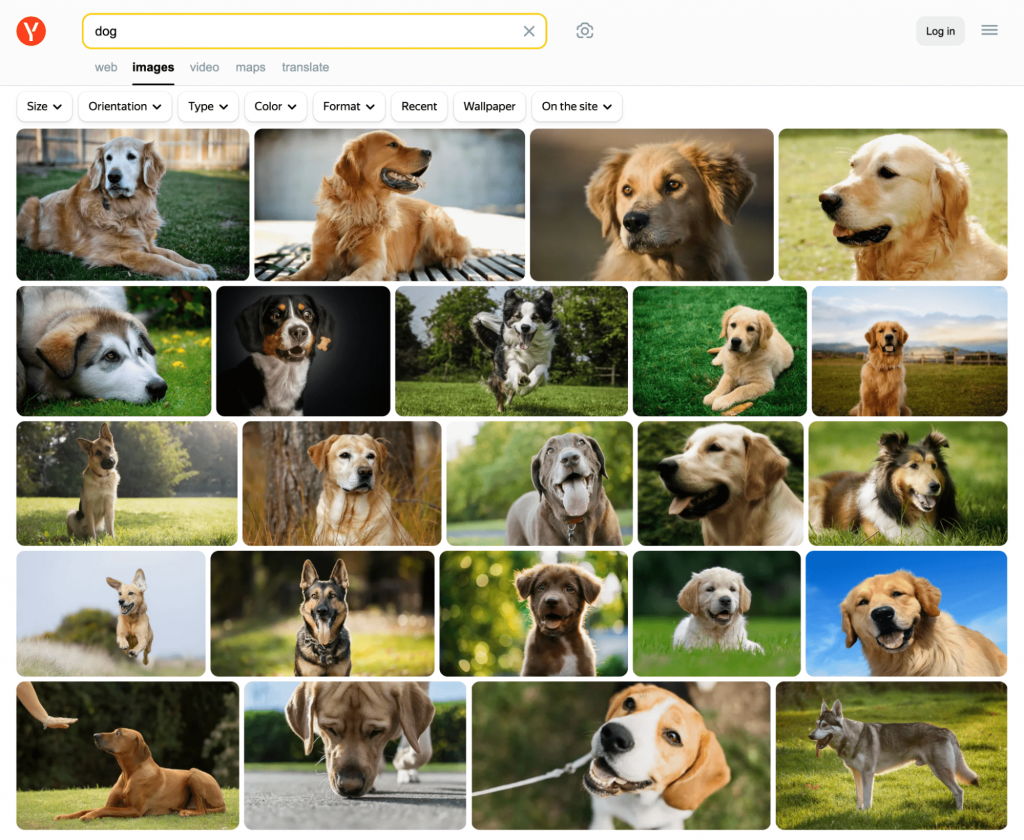
日本ではあまり普及していませんが、YandexもGoogleやYahooと同様の検索エンジンです。
Yandexでは、類似画像検索のための方法がいくつか用意されています。
画像にマウスをかざすと画面から飛び出すので見やすくなるのも特徴です。
指定したWebサイトに限定して画像を探したり、モニタの解像度に合うものや、背景が白い画像だけを選ぶ機能も付いています。
TinEye逆画像検索
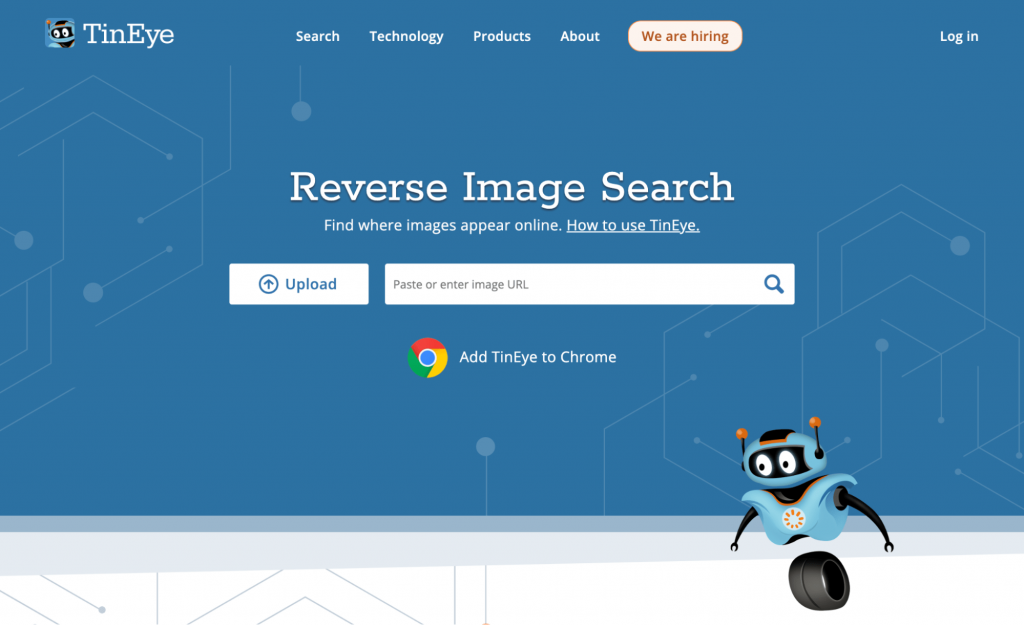
TinEyeは、元になる画像を使って、それがどのWebサイトで使われているかを探す逆画像検索エンジンです。
Webページ上の画像から逆検索できるブラウザ拡張機能も提供しており、Chrome・Firefox・Edge・Operaなどに対応しています。
SNS画像検索サービス
世の中には多種多様なSNSがあります。
そこで投稿された画像から使えるものを検索してくれるサービスです。

画像メインのSNSと言えば、Instagramでしょう。
簡単にできるハッシュタグの他、撮影した位置情報を使うスポット検索も便利な機能です。
X(旧Twitter)
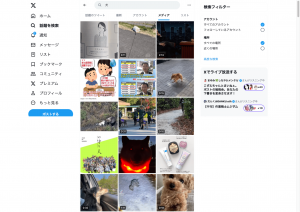
SNSの老舗で、今でも利用者が多いのがX(旧Twitter)です。
ここでの画像検索は「メディア」という括りで行われるので、動画も混ざった結果となります。
検索はテキストのみで、画像から似た画像を検索することは出来ません。
その代わり、いいねやリポストの最低回数や、投稿された日付単位での検索が可能です。
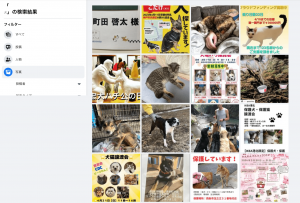
言わずと知れた、世界最大級のSNSです。
多くの人がFacebookのアカウントを持っており、毎日写真を投稿しているため、豊富な画像データベースを持っています。
画像検索は、虫眼鏡のアイコンをクリックし、キーワードを入力してください。
フィルターの「写真」から、投稿者・投稿タイプ・タグ付けされた場所・投稿日などで投稿を絞り込めます。
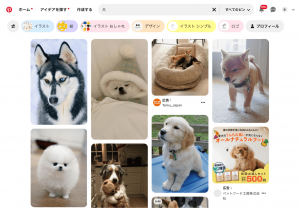
お気に入りの画像を登録しておけるPinterestにも、独自の画像検索機能があります。
Pinterestでは検索に画像を使え、元画像と似た画像を返してくれるのが特徴です。
同じ傾向の画像を集めている人が多いため、検索結果のマッチング精度も高くなっています。
画像登録サイト(有料)
ユーザーから画像を集めて公開しているサイトです。
メリットは一定基準以上の画像が揃っていること、著作権などの扱いが明確なこと、類似画像が探しやすいことなどが挙げられます。
Getty Images
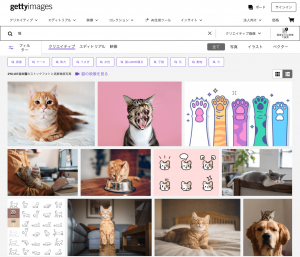
高品質な画像が登録されているストックフォトサービスの代表格が、このGetty Imagesです。
切り抜き写真や、スタジオで撮られた写真も多く、プロのニーズに応えるサイトと言えるでしょう。
画像検索では、手元の画像をアップロードすることで、類似する画像の原則が可能となります。
また、画像の上に「類似イメージ」のボタンがあり、押すと一発で似た画像が表示されるのも特徴です。
Shutterstock
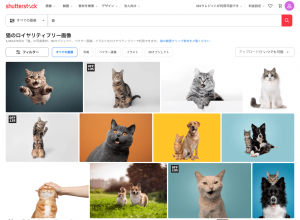
Shutterstockは、2003年に創業された老舗の画像検索エンジンです。
Getty Imagesと並び、登録されたストック画像を安価に利用でき、機能面でも同等のものを備えます。
月額15,000円で月間50枚の画像をダウンロードできるプランが人気です。
類似画像は、画像の上の「類似」ボタンをクリックするか、画像上の「画像で検索」から手元の画像をアップロードしてください。
画像登録サイト(無料あり)
こちらは、原則として無料で使える画像を扱っている画像登録サイトです。
写真AC
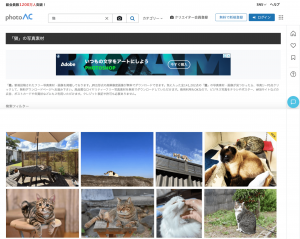
国内有数の画像数を扱っている画像登録サイトです。
無料会員1200万人、有料会員14万人、登録法人は2000社を数えます。
ぱたくそ
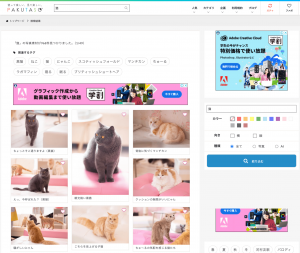
2011年創業の、日本での無料画像提供の草分けと言えるサービスです。
著作権フリーの人物画像でアクセスがアップしました。
Pixabay
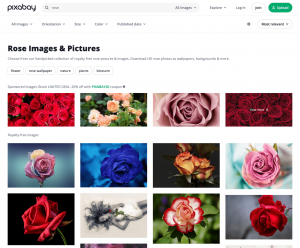
多くの画像がロイヤリティフリーで提供されているため、商用利用にも安心です。
Webサイトや業務資料で使う画像を探している場合、ここから始めるのも良いでしょう
Pexels
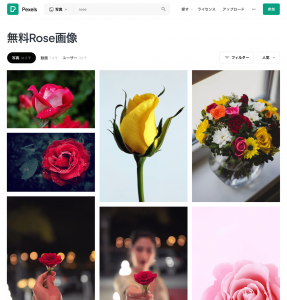
Pixabayと同じく、ロイヤリティフリーの画像を多く揃えている画像登録サイトです。
「Discover」タブを使うとクリエイターの最新の投稿画像を発見できます。
Openverse
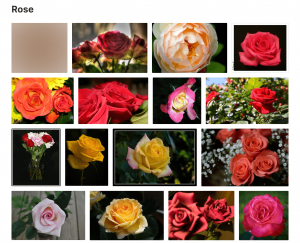
以前はCreativeCommonsSearchとして知られていましたが、2021年にWordPressオープンソースプロジェクトに組み込まれました。
ロイヤリティフリーの画像のみを揃えており、その代わり、寄付を募っているのが特徴です。
画像を変更、調整できる画像も確認でき、多くのブランドで利用されています。
Flickr
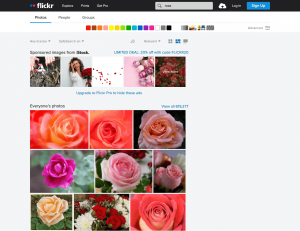
Flickrは、2004年に創業された、画像の共有を目的としたWebサイトです。
当初より画像を見つけることをテーマとしており、自由に付けられたタグを使って軽快に操作できます。
現在では1億枚を超える写真がアップロードされているので、お目当てに出会える確率も高まるでしょう。
検索では縦横の比率や画像のサイズ、撮影された日付などで絞り込めます。
専用の画像提供サイト
博物館や政府機関などが、自前の画像を公開していることがあります。
National Geographic Photography Collection
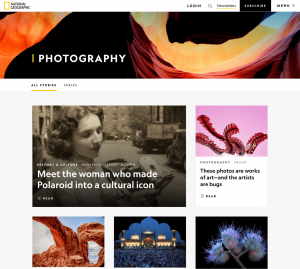
伝統のある写真雑誌である、National Geographicに掲載された画像を検索できます。
NASA
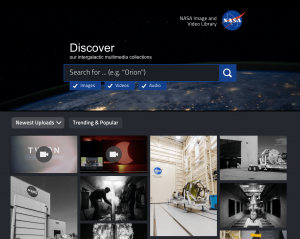
アメリカの過去の有人宇宙計画に関する膨大な記録が登録されており、プレスリリースの写真やビデオが検索できます。
Hubble’s Images
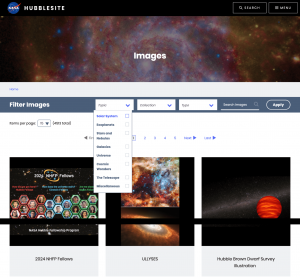
ハッブル望遠鏡が収集した宇宙の写真が登録されており、トピックやタイプごとに絞り込めます。
New York Public Library
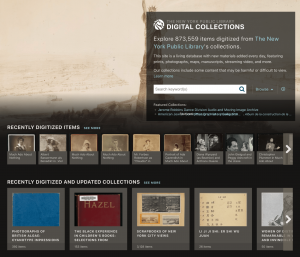
ニューヨーク公共図書館が所蔵する歴史的な写真などが登録されており、希少な印刷物やポスターなどが検索できます。
Google画像検索で類似画像を探すやり方
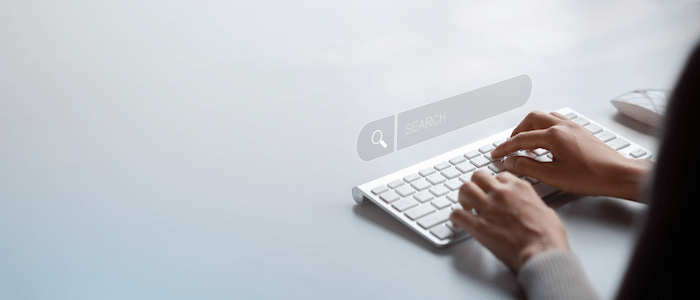
「Google画像検索」で類似画像を検索するには、3つの方法があります。
スマートフォンではブラウザ以外に、アプリの利用も可能です。
- 画像をアップロードする(デバイス上のファイル)
- 画像のURLを入力する(オンライン上のファイル)
- キーワードを入力する(ファイルの検索)
まずは、サンプルとなる画像やテキストを、まずはGoogleに提供します。
すると、その結果が文字ではなく、画像として提供されるという仕組みです。
Google画像は無料で使えますが、より高度な機能を使いたい場合、他の画像検索サイトも試してみましょう。
画像をアップロードする
この方法では、デバイス上のファイルを利用します。
カメラのマークをクリック。
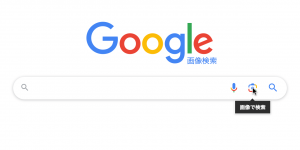
「画像をアップロード」を選ぶ。
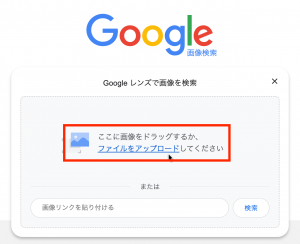
画像をドラッグするか、「ファイルをアップロード」で選択しましょう。
画像がアップロードされると、右側に類似の画像が表示されます。
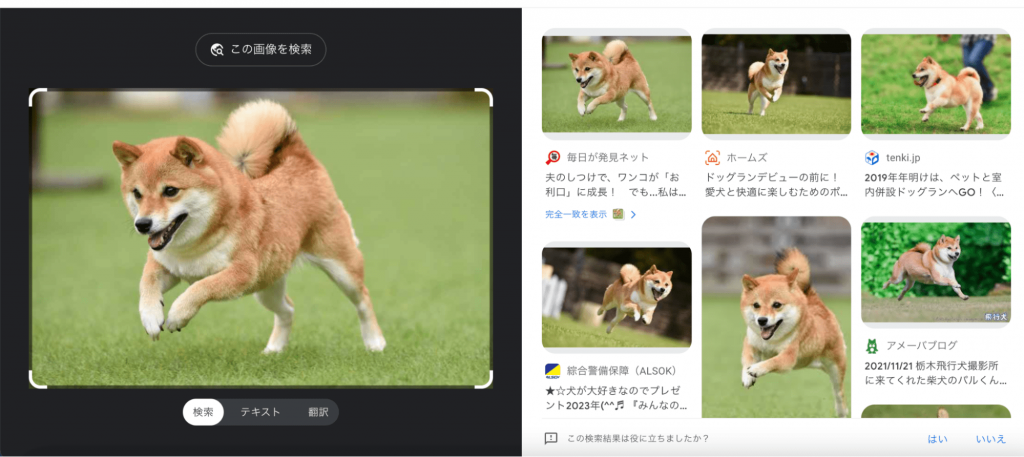
画像のオリジナルを探るには、右の選択候補から「完全一致を表示」を選択してください。
すると、その画像を使っているサイトが表示されます。
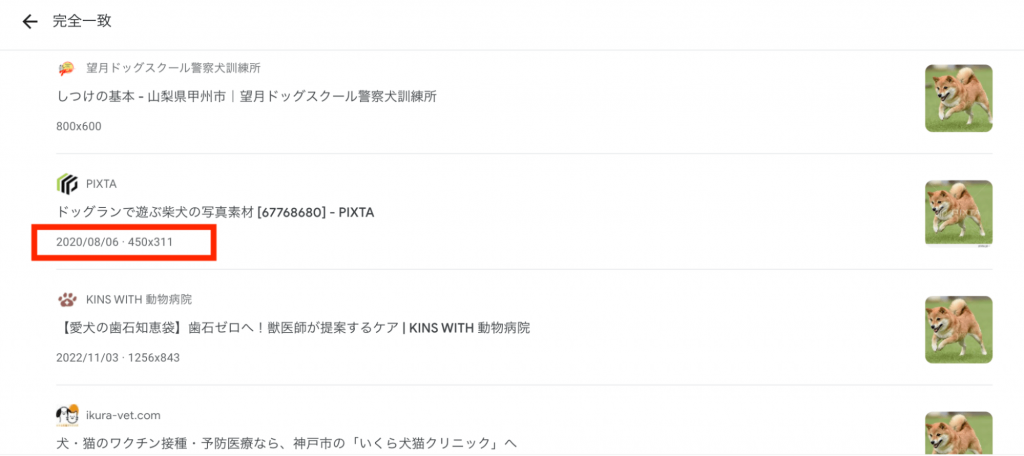
最も古い出典は「PIXTA」です。
このことから、この画像のオリジナルはそこにあることが分かります。
画像のURLを入力する
この方法では、オンライン上のファイルを利用します。
まず、モニタ上で画像を右クリックし、「イメージアドレスのコピー」を選択しておきましょう。

これで画像のURLが取得できます。
次いで、Googleのカメラのマークをクリックし、ここで「画像リンクを貼り付ける」に画像のURLをペーストしてください。
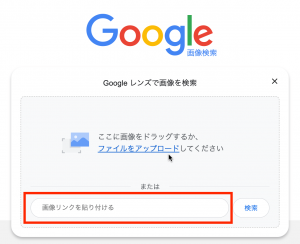
もしくは、オンライン上の画像を右クリックし、「Googleで画像を検索」を選択してください。
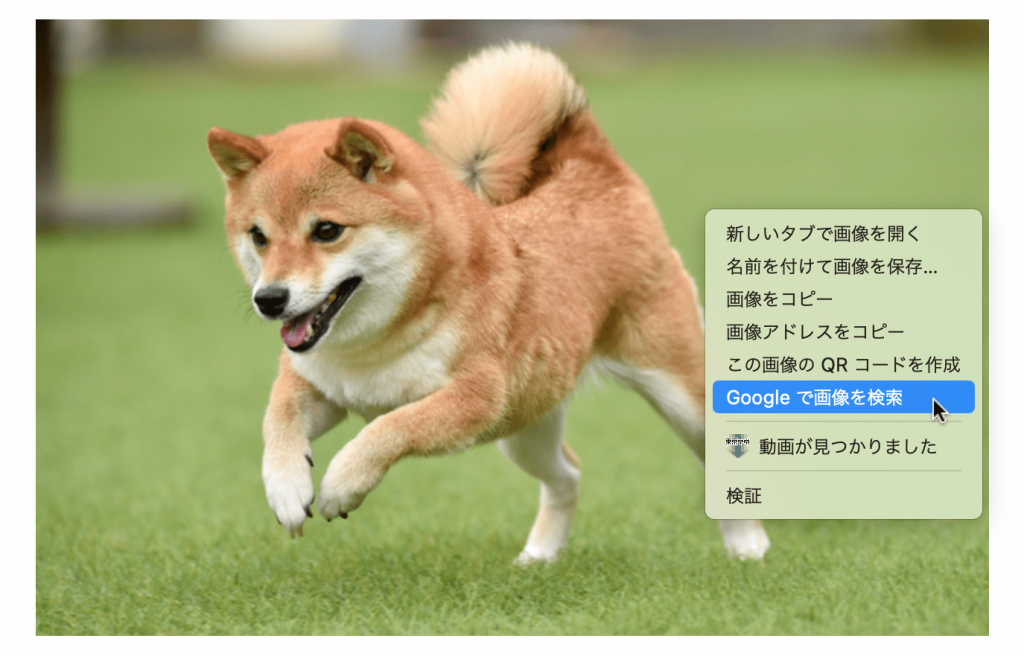
画面の右側に「Googleレンズ」が起動して、類似の画像が表示されます。
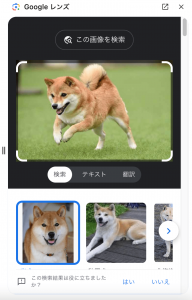
スマホの場合は、画像を長押しするとメニューが出ます。
キーワードを入力する
この方法では、画像そのものを検索して利用します。
まずは、欲しい画像に関するキーワードを入力し、「Googleレンズ」のボタンをクリック。
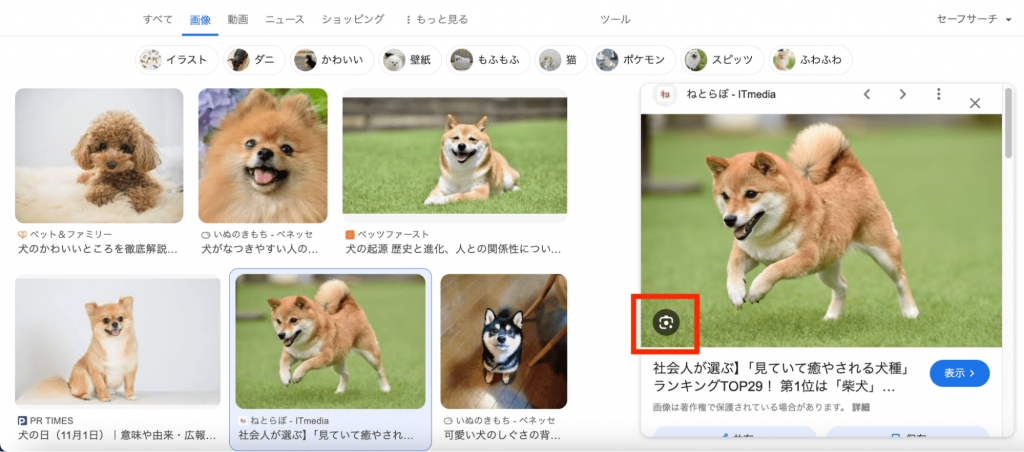
するとキーワードの類似画像が表示されます。
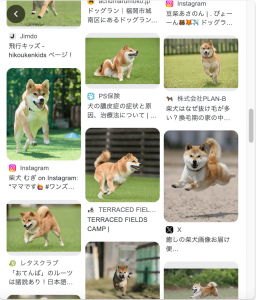
iPhoneなどのスマホから探す
スマホで類似画像を検索する場合、PCのようにブラウザを使う方法以外に、アプリで検索する方法もあります。
ブラウザでは「Google Chrome」がおすすめです。
オンライン上の画像を長押しし、iOSでは「Googleで画像を検索」、Androidでは「Googleレンズで画像を検索」を選択しましょう。
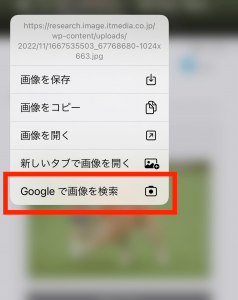
アプリでのおすすめは「Googleアプリ(Google Lens)」です。
カメラマークのアイコンをクリックし、カテゴリを選びましょう。
ギャラリーを選択すると端末内にある画像から検索でき、カメラアイコンを選択すると、撮影した写真からの類似検索が可能です。
画像検索サイトを使う時の注意点
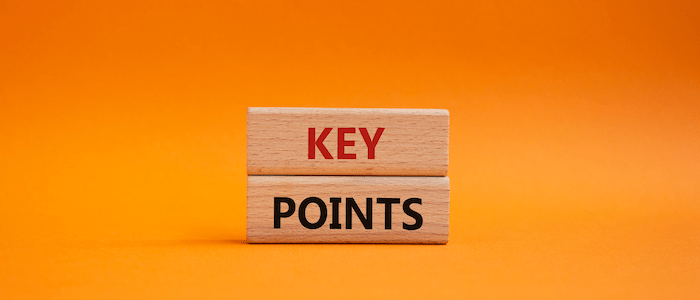
画像検索サイトを使う時には、下記のようなことに注意が必要です。
- 「著作権フリー」と「フリー素材」を分けて考える
- 利用制限を確認する
- 画像の扱いに留意する
「著作権フリー」と「フリー素材」を分けて考える
両者は似ていますが、全く同じものではありません。
「著作権フリー」は著作権の無い画像のことです。
著作者が亡くなって50年が経過したり、著作者が権利を放棄したりしたものが対象です。
「フリー素材」は自由に扱える画像ですが、加工や商用利用を禁止していることがあります。
フリー素材の多くは著作権は放棄しておらず、何らかの条件付きで利用を認めているケースが大半です。
利用制限を確認する
その画像をどのように使って良いのか、規定を確認してください。
例えば画像共有サイトでは、多くの場合、利用に料金がかかります。
また、画像の下にサイト名やURLなどの情報を記載するよう、求める所もあるでしょう。
そのような規定を無視して使うと、トラブルに発展する可能性があります。
許可が必要な場合は、必ず問い合わせをしてください。
画像の扱いに留意する
利用に関して、特に下記に留意しましょう。
・高画質の画像を使う
出来るだけ質の良い画像を使ってください。
質が悪いとコンテンツ自体の評価を落としかねません。
但し、過剰に高品質なものを使うと、画像の容量が大きくなってしまいます。
そのせいでページの表示が遅くなっては逆効果なので注意しましょう。
・内容に関係する画像を使う
画像はコンテンツの内容を短時間で把握し、理解を深めるのに役立ちます。
そのため、見出しやタイトルとイメージが近い画像を選びましょう。
実際に使用したキーワードで検索するのもおすすめです。
画像検索に関するよくある質問
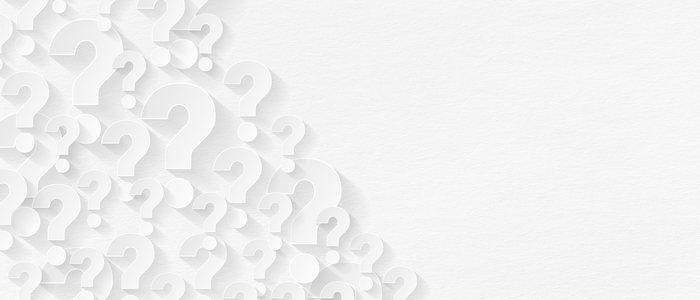
最後に、画像検索に関する質問をまとめました。
画像検索に危険性はある?
類似検索で発見した画像は、そのまま使うと著作権を侵害する危険があります。
必ず、利用の許可を得るようにしてください。
フリー素材の場合でも、配布元のサービスから正規のダウンロードを行いましょう。
写真から検索する場合とイラストから検索する場合で違いはある?
大きな違いはありません。
どちらからでも検索が可能です。
画像検索サービスでは、対象が写真かイラストか選べる所が多くなっていますので、うまく活用してください。
パクリを見つけたら?
削除をするため、下記の対応を進めましょう。
サーバーへの通報
盗用された画像が掲載されているサーバーに通報することで、事態が改善される事があります。
その後の対応は運営会社によって異なるため、指示された手順に従いましょう。
盗用サイトからのリンクを否認
盗用先から自分のサイトにリンクが貼られている事があります。
するとGoogleからの評価が下がる可能性があるので、リンクを否認してください。
Googleサーチコンソールの「サイトへのリンクを否認する」で対処しましょう。
GoogleへのDMCA申請
Googleに対し、DMCA侵害を申し立てましょう。
DMCAは「Digital Millennium Copyright Act(デジタルミレニアム著作権法)」のことです。
連絡は、Googleの「著作権侵害による削除」ページから送信してください。
DMCA(デジタルミレニアム著作権法)とは?申請方法や悪用された時の異議申し立てのやり方
関連する記事一覧